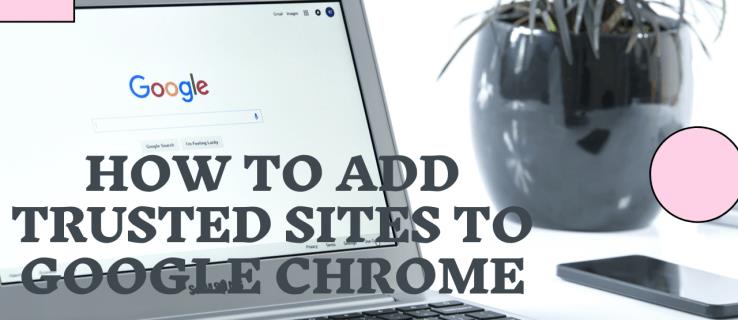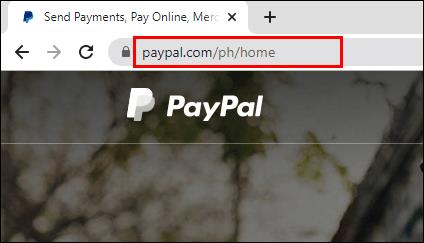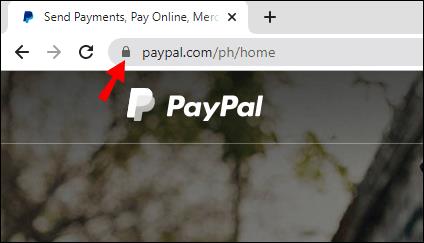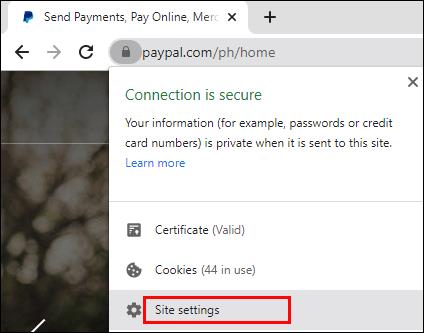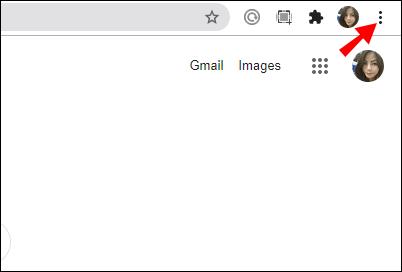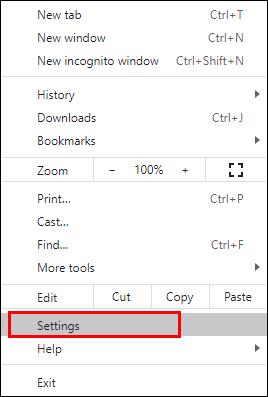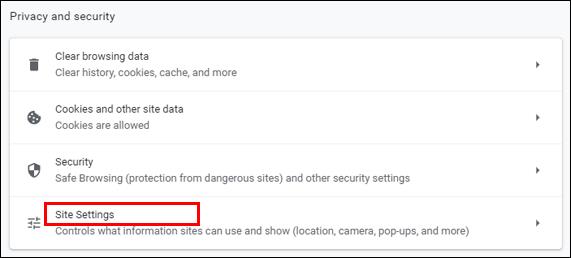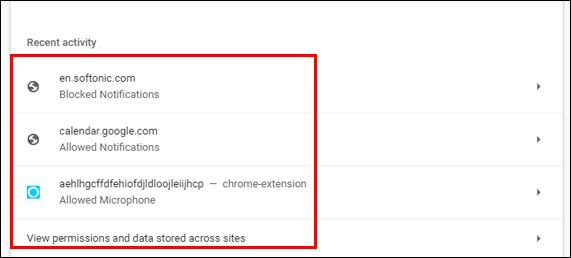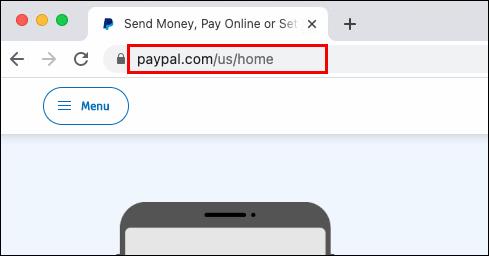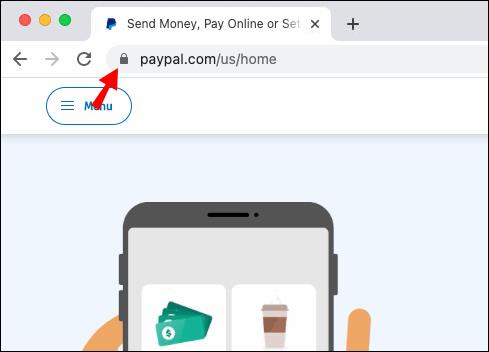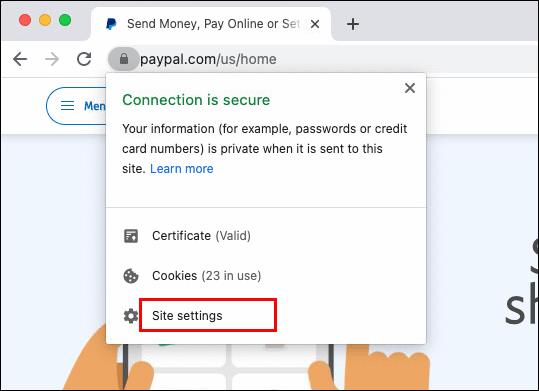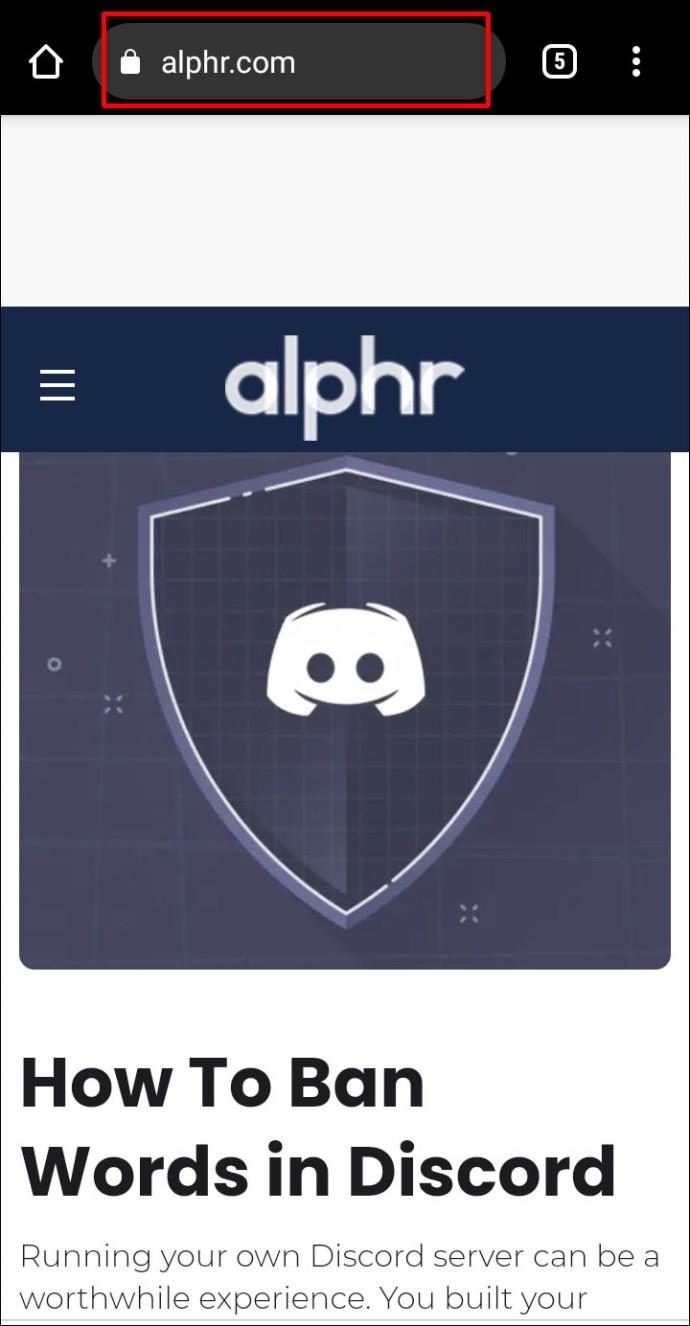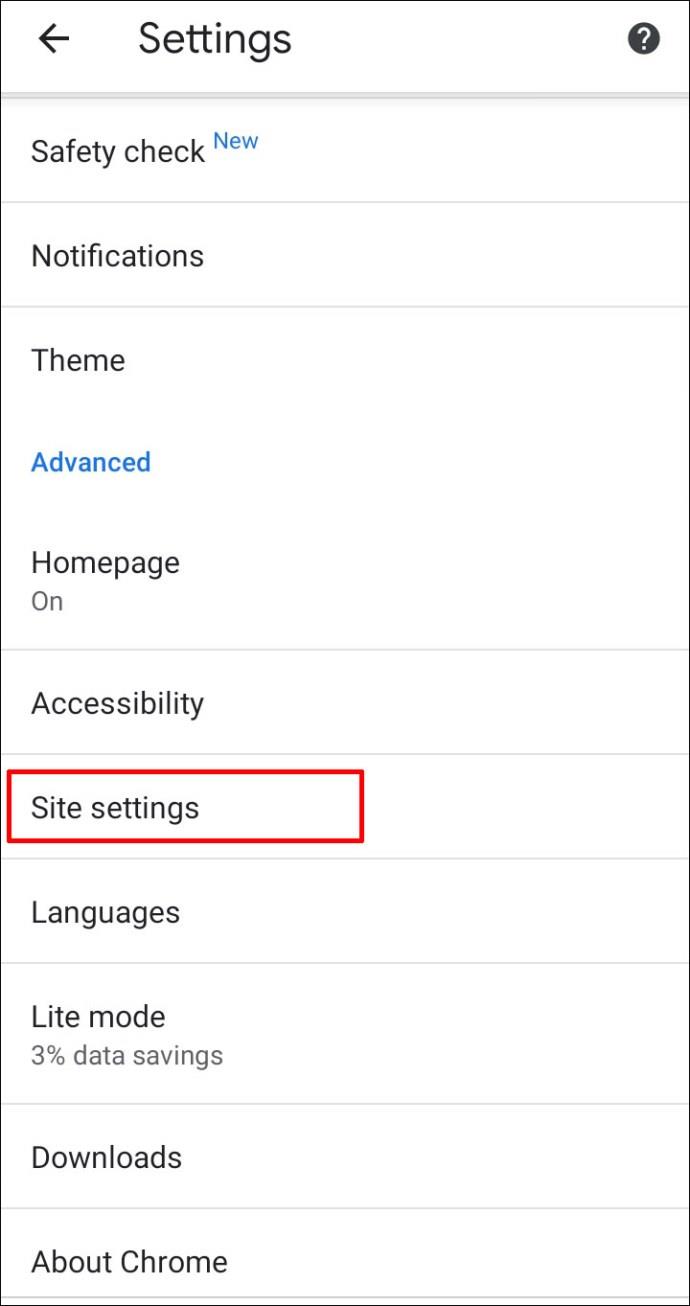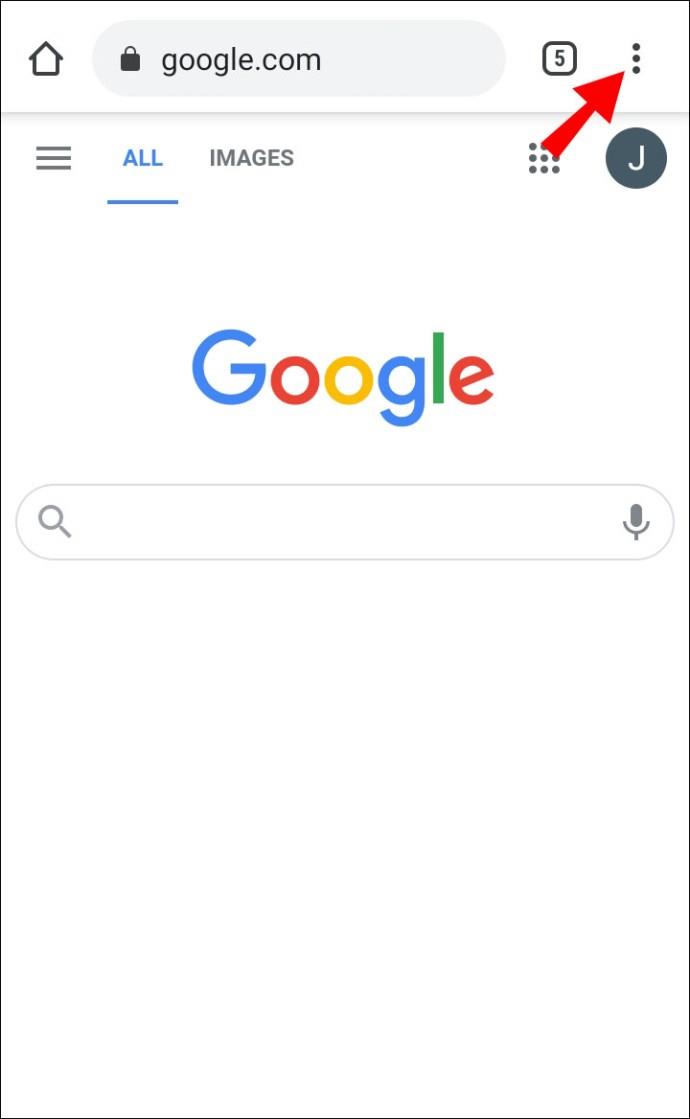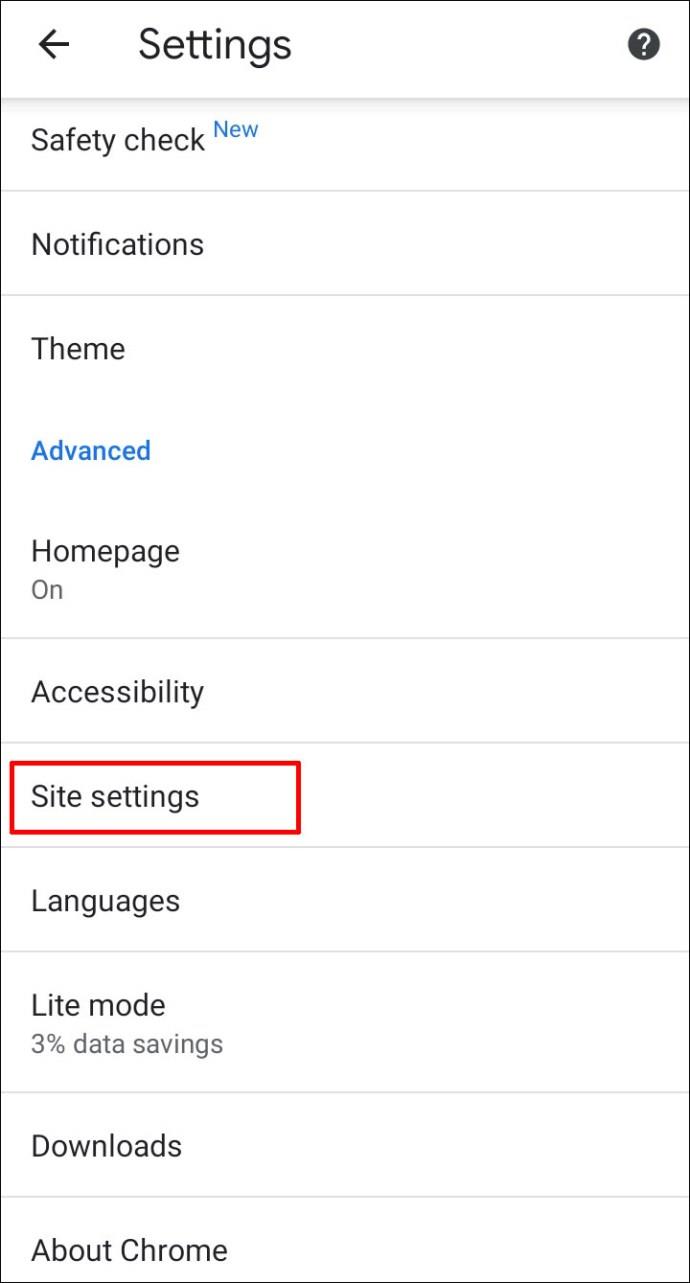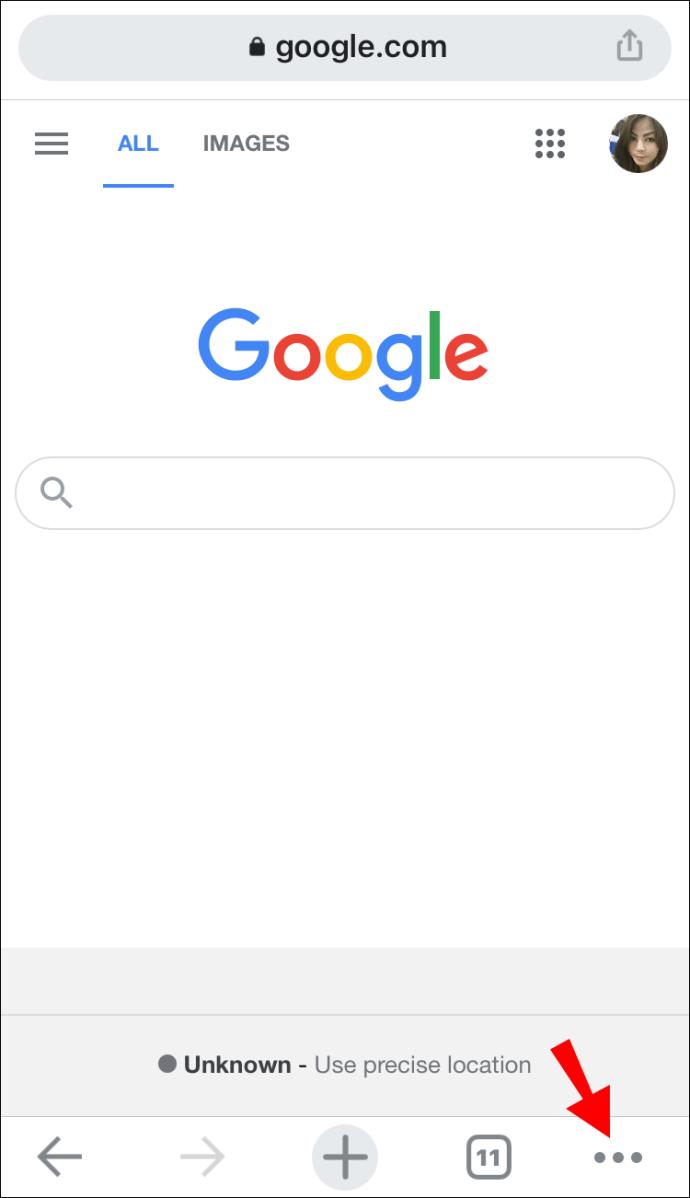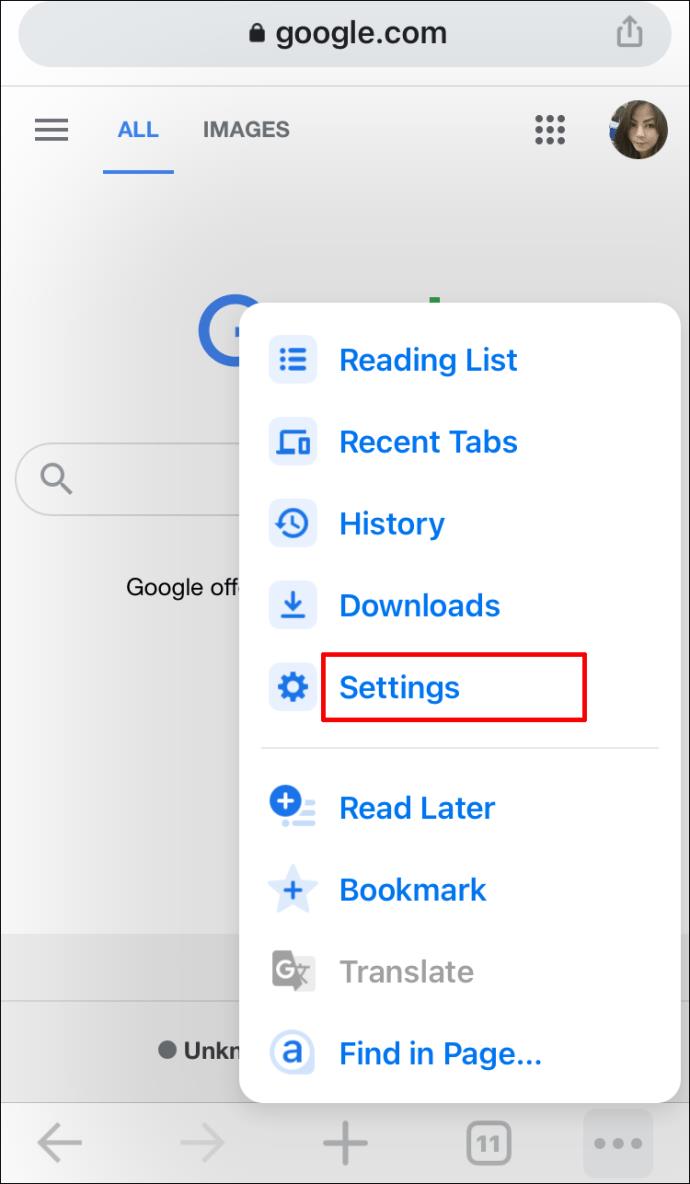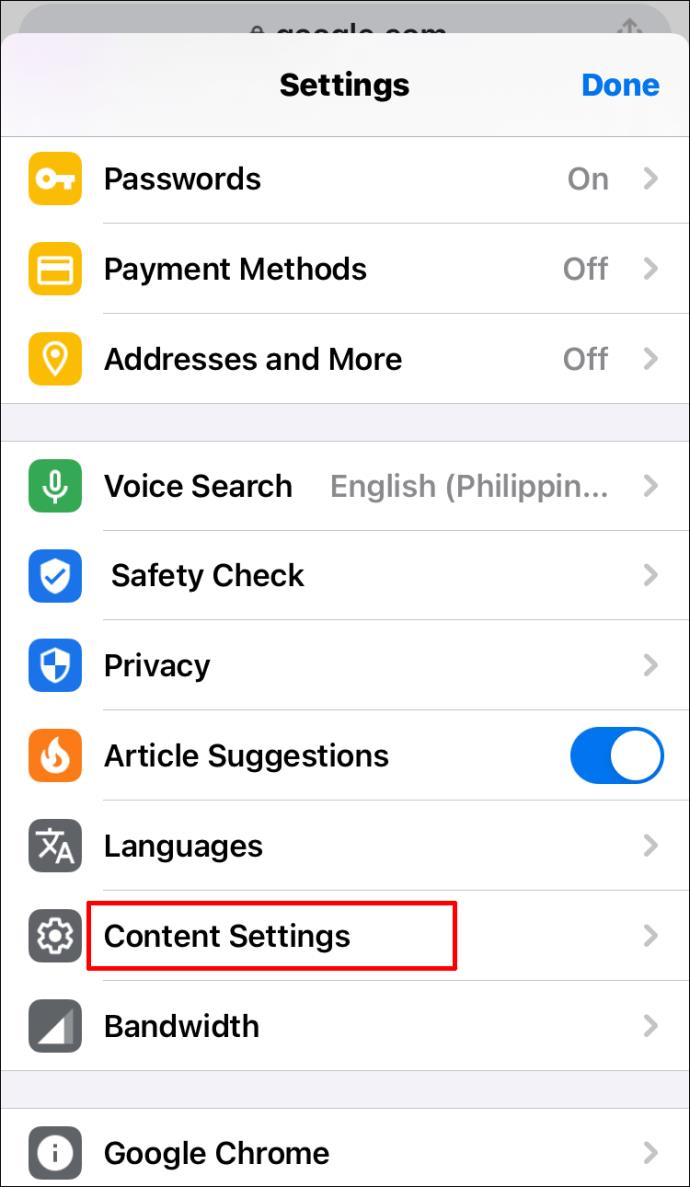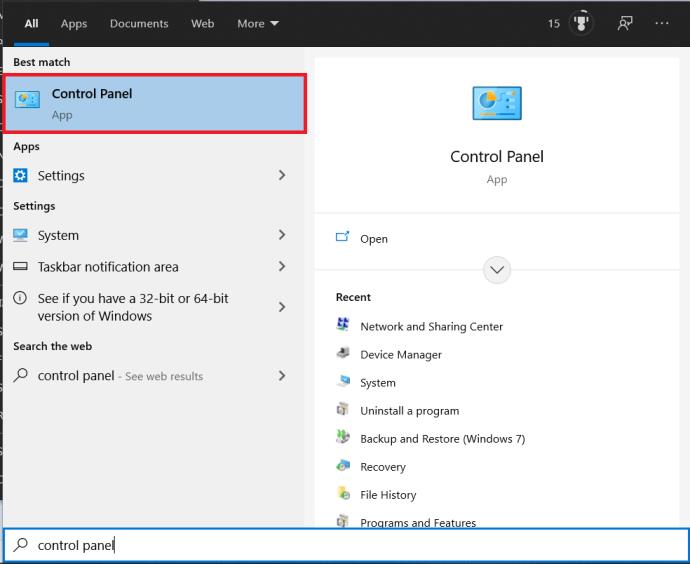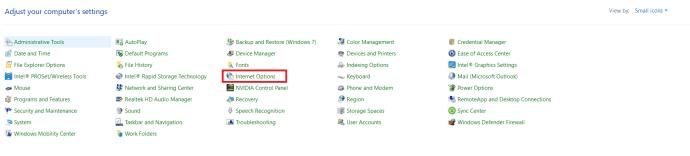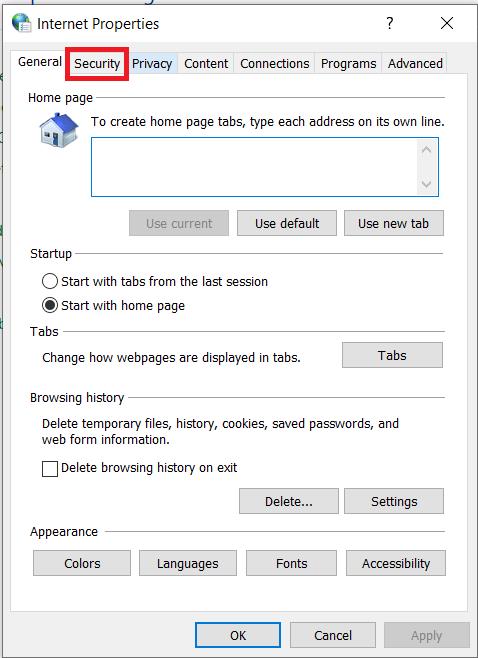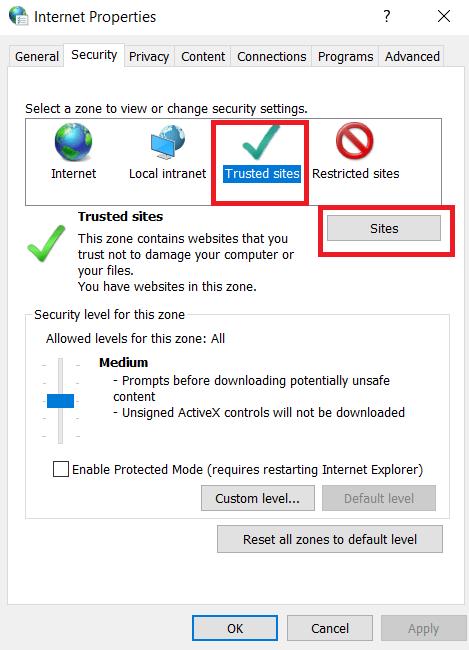Apparaatkoppelingen
Google Chrome analyseert websites voor uw veiligheid en waarschuwt u als de verbinding niet veilig is. Af en toe kan deze functie echter de toegang beperken tot websites die u wilt bezoeken, ongeacht de beveiligingsstatus. Als u zich afvraagt hoe u een website aan de lijst met vertrouwde sites kunt toevoegen, zijn wij er om u te helpen.
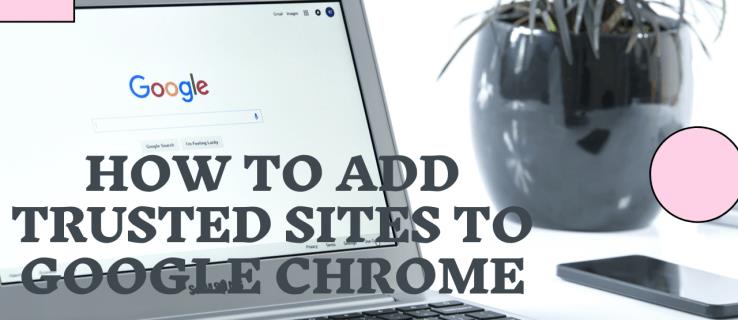
In deze handleiding leggen we uit hoe u vertrouwde sites kunt toevoegen in Google Chrome - op Windows, Mac, Android, iPhone en met GPO. Daarnaast beantwoorden we enkele van de meest voorkomende vragen met betrekking tot vertrouwde sites in Chrome.
Vertrouwde sites toevoegen in Google Chrome op Windows
Het wijzigen van de veiligheidsinstellingen van websites op Windows is een eenvoudig proces. Volg hiervoor de onderstaande instructies:
- Open in Chrome de website die u als vertrouwd wilt markeren.
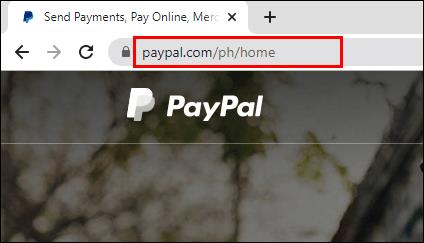
- Klik aan de linkerkant van het invoervak van de website op het slot-, info- of waarschuwingspictogram.
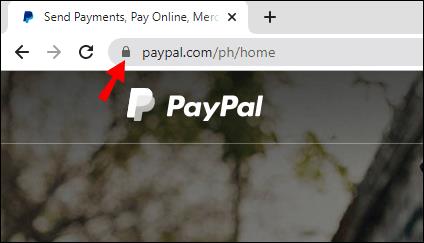
- Selecteer Site-instellingen in het menu.
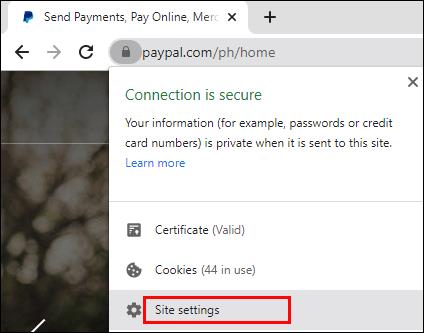
- Kies de veiligheidsinstellingen - om een website als vertrouwd te markeren, klikt u op het hangslotpictogram. Wijzigingen worden automatisch opgeslagen.
U kunt ook veiligheidsinstellingen voor meerdere locaties tegelijk beheren. Volg hiervoor de onderstaande instructies:
- Klik in Chrome op het pictogram met drie stippen in de rechterbovenhoek van uw scherm.
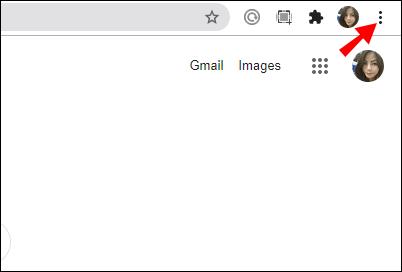
- Selecteer Instellingen in het vervolgkeuzemenu.
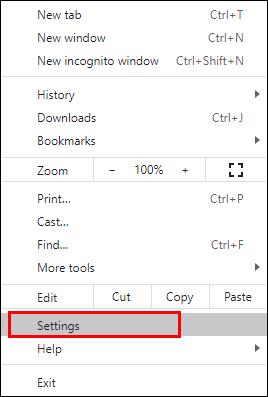
- Navigeer nu naar het gedeelte Privacy en beveiliging en selecteer Site-instellingen .
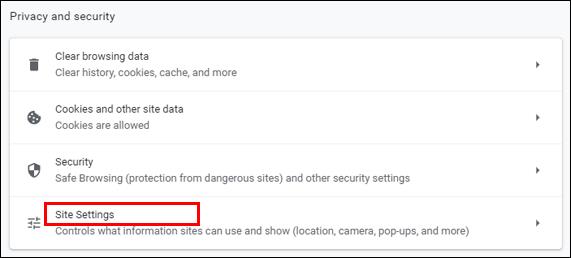
- U ziet een lijst met websites die u hebt bezocht. Beheer machtigingen van websites die u als vertrouwd wilt markeren, wijzigingen worden automatisch opgeslagen.
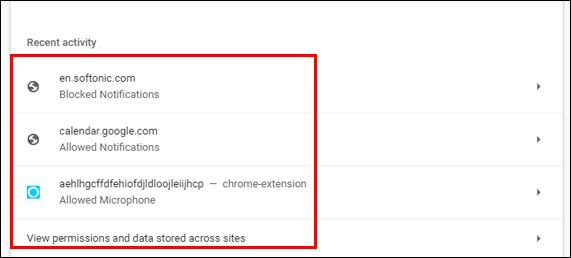
Vertrouwde sites toevoegen in Google Chrome op een Mac
Het beheren van siterechten in Chrome op een Mac is net als Windows, volg de onderstaande stappen:
- Open in Chrome de website die u als vertrouwd wilt markeren.
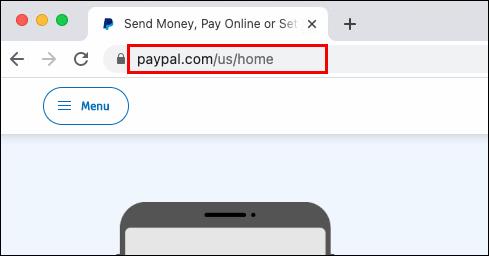
- Klik aan de linkerkant van het invoervak van de website op het slot-, info- of waarschuwingspictogram.
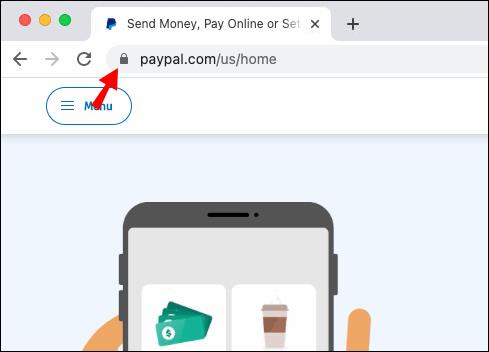
- Selecteer Site-instellingen in het menu.
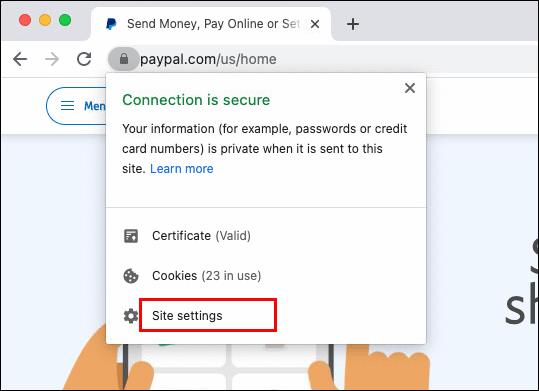
- Kies de veiligheidsinstellingen - om een website als vertrouwd te markeren, klikt u op het hangslotpictogram. Wijzigingen worden automatisch opgeslagen.
Vertrouwde sites toevoegen in Google Chrome met GPO
Als u een Groepsbeleid gebruikt, is het beheren van de veiligheidsinstellingen van websites in Chrome iets ingewikkelder dan zonder een domeincontroller. U moet de instellingen instellen via uw groepsbeleidsobject in plaats van via Chrome. Volg de onderstaande instructies om een website als vertrouwd te markeren:
- Open de Google Chrome GPO- map op uw pc.
- Navigeer in het gedeelte Beheersjablonen naar Beleid voor HTTP-verificatie .
- Dubbelklik op de instelling Authentication Server Whitelist .
- Schakel het selectievakje naast Ingeschakeld in .
- Typ het websiteadres in het tekstinvoervak onder de Whitelist voor authenticatieserver .
- Bevestig door op OK te klikken .
Vertrouwde sites toevoegen in Google Chrome op een Android-apparaat
De instructies voor het wijzigen van de beveiligingsinstellingen van websites in de Google Chrome Android-app wijken enigszins af van die voor pc's. Volg de onderstaande stappen om een website als vertrouwd te markeren:
- Open in Chrome de website die u als vertrouwd wilt markeren.
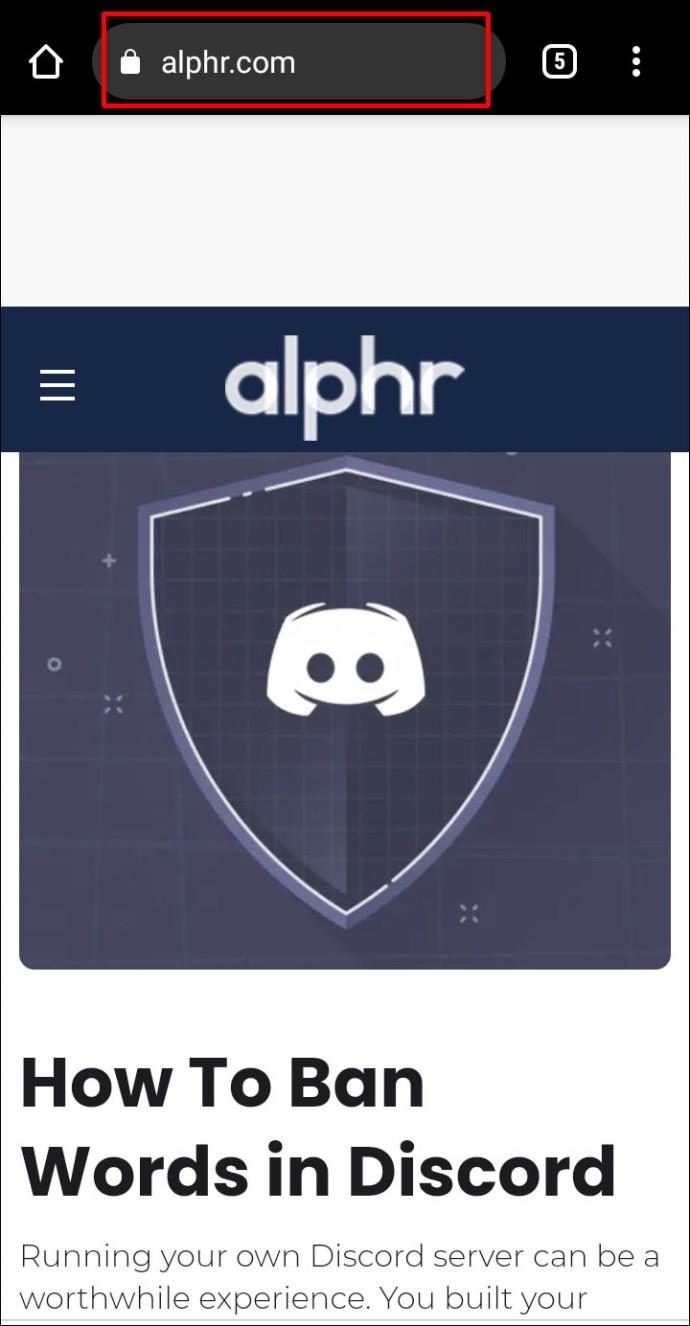
- Tik op het pictogram met drie stippen in de rechterbovenhoek van uw scherm.

- Selecteer Site-instellingen in het vervolgkeuzemenu .
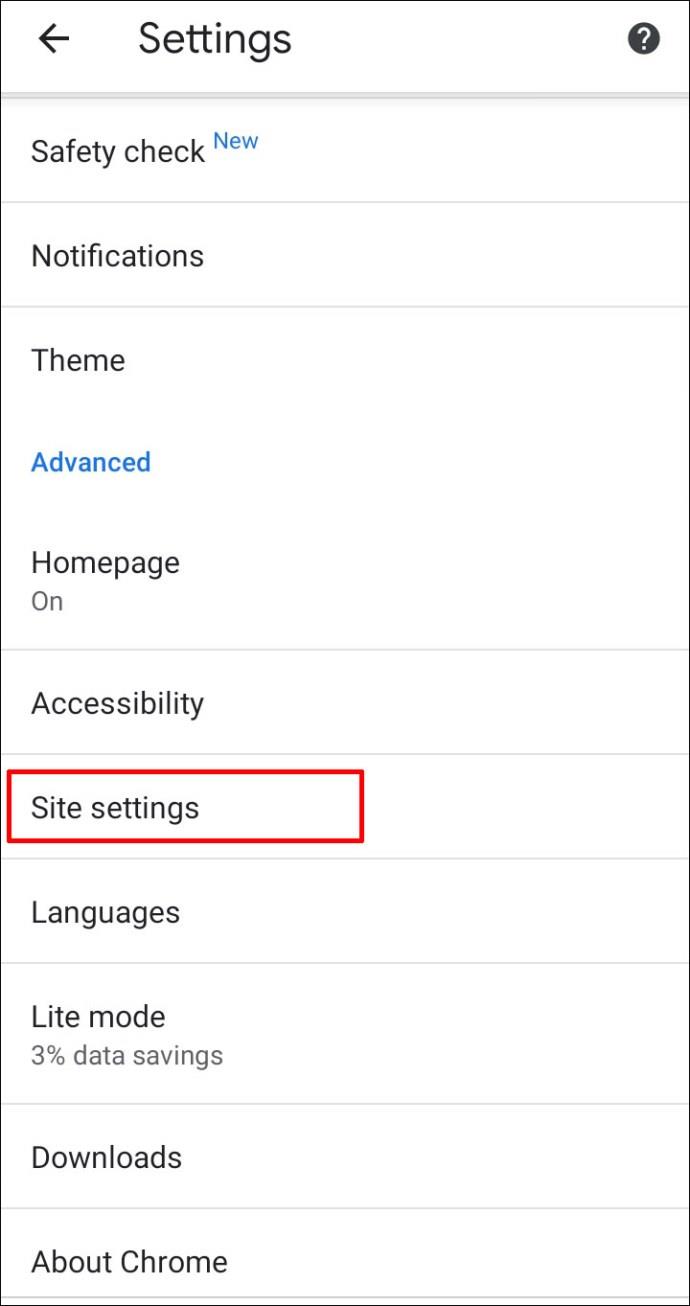
- Navigeer naar Machtigingen en selecteer een slotpictogram om de website als vertrouwd te markeren. Wijzigingen worden automatisch opgeslagen.
Volg de onderstaande instructies om de machtigingen van meerdere websites op Android tegelijk te beheren:
- Tik in de Chrome-app op het pictogram met drie stippen in de rechterbovenhoek van uw scherm.
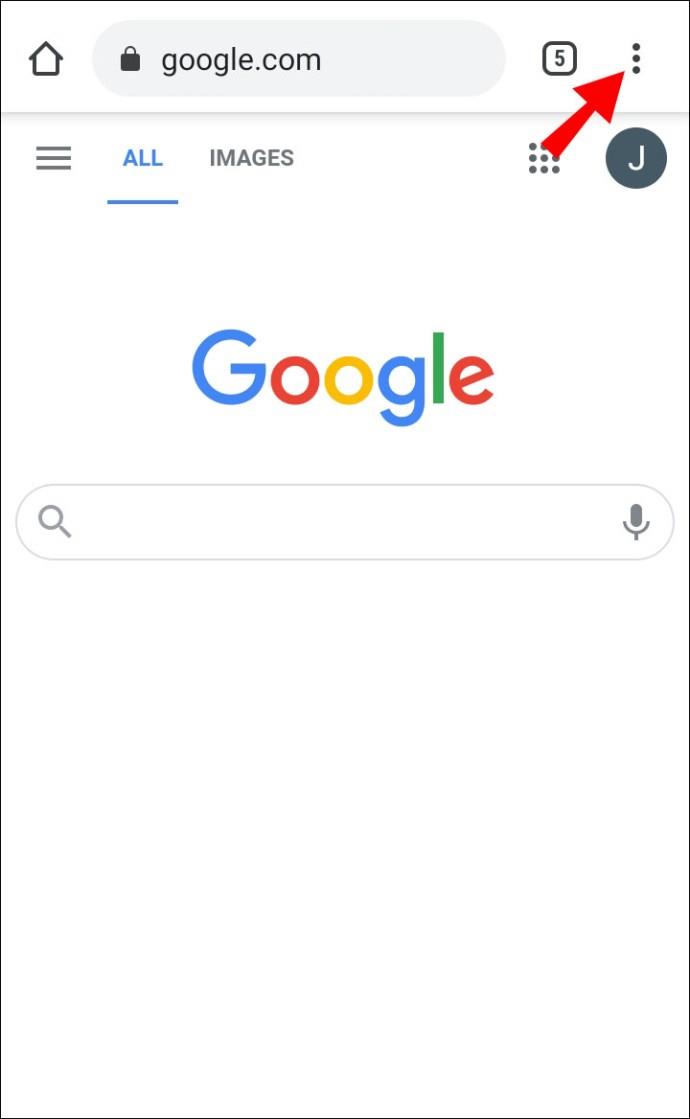
- Scrol omlaag naar het gedeelte Geavanceerd en selecteer Site-instellingen .
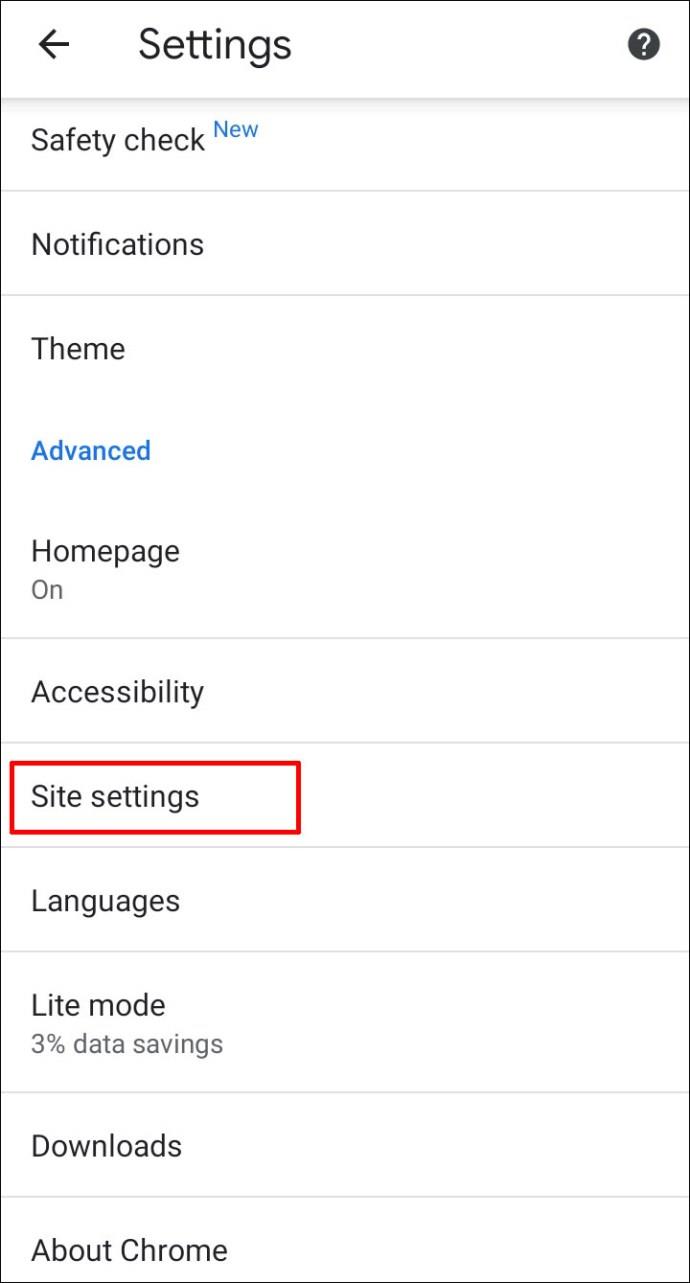
- Beheer de machtigingen die u wilt bijwerken.
Vertrouwde sites toevoegen in Google Chrome op een iPhone of iPad
U kunt de veiligheidsinstellingen van websites wijzigen in Chrome voor iPhone of iPad door de onderstaande stappen te volgen:
- Tik in de Chrome-app op het pictogram met drie stippen in de rechterbenedenhoek van uw scherm.
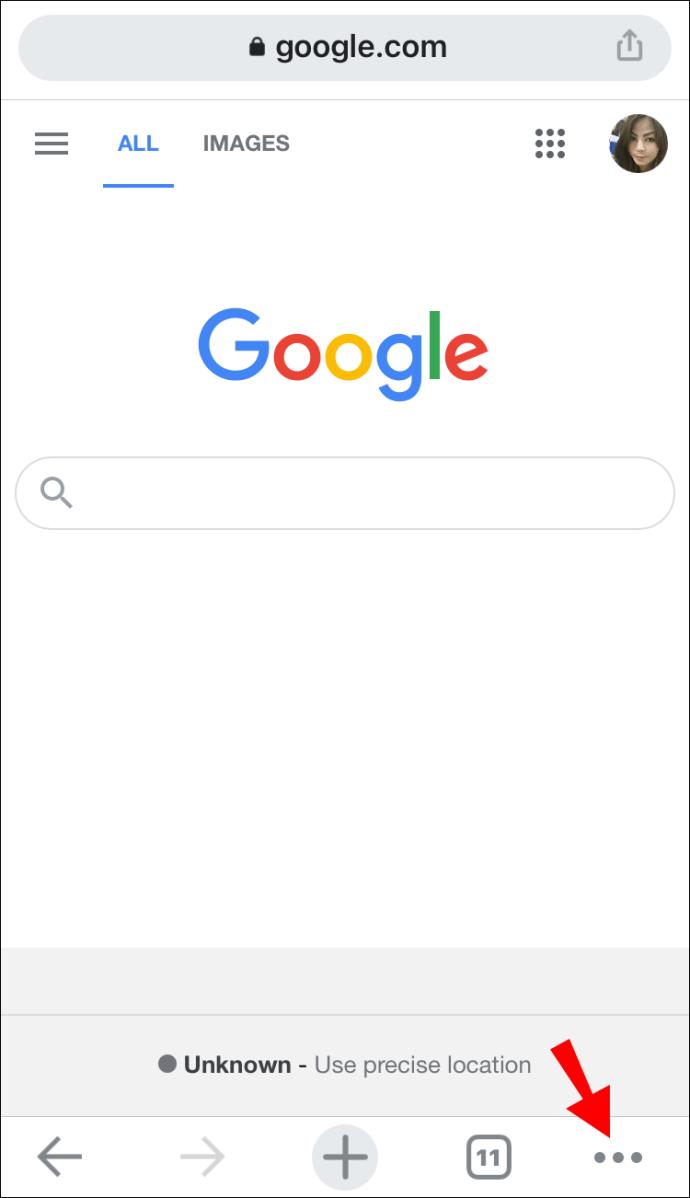
- Selecteer Instellingen in het vervolgkeuzemenu.
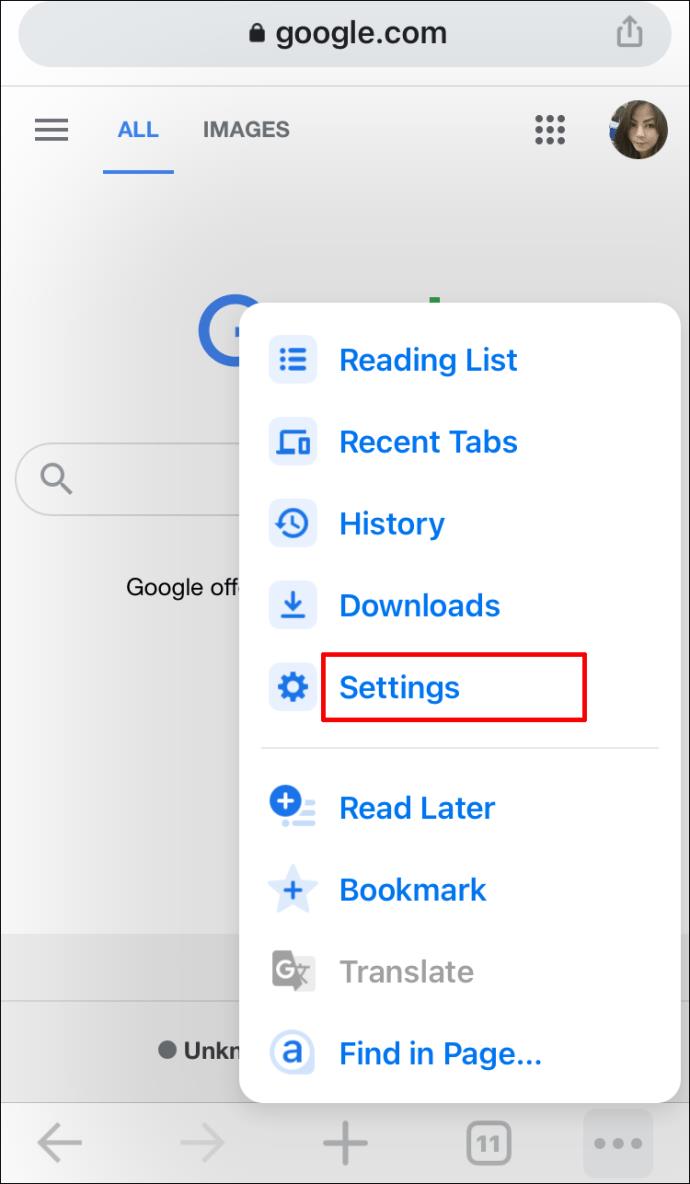
- Selecteer vervolgens Inhoudsinstellingen .
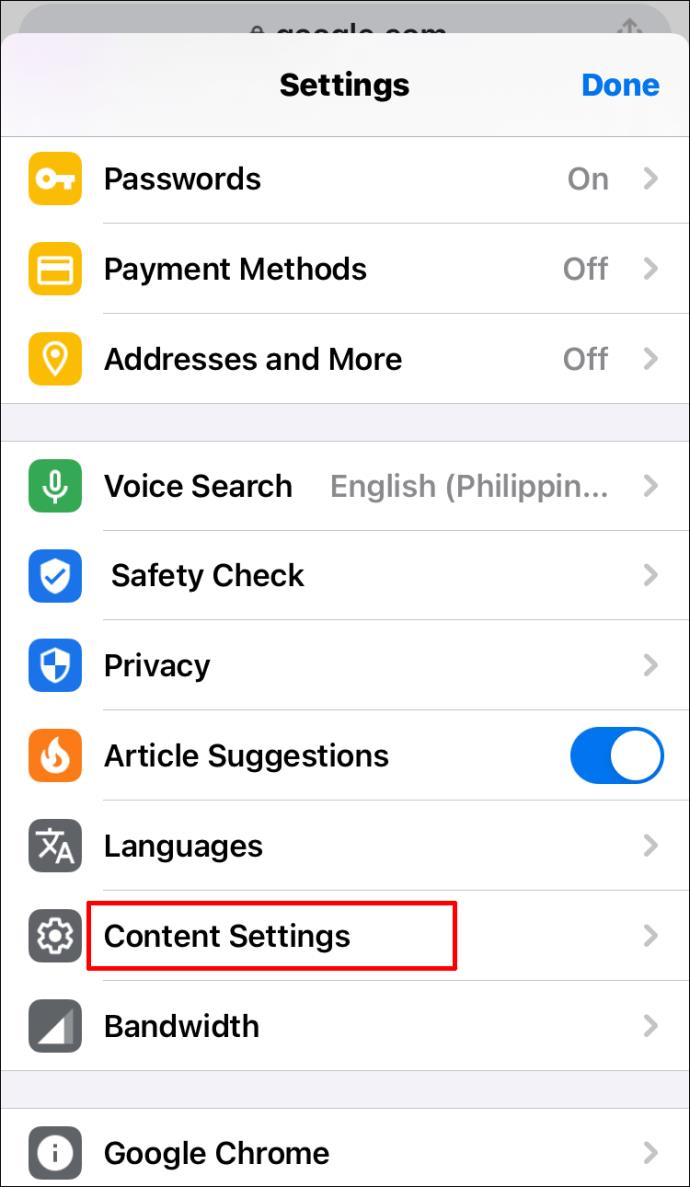
- Beheer veiligheidstoestemmingen voor de websites die u als vertrouwd wilt markeren.
Veel Gestelde Vragen
Nu u weet hoe u vertrouwde websites kunt toevoegen in Google Chrome, wilt u misschien meer gedetailleerde informatie over de beveiligingsinstellingen van de browser voor websites. Lees dit gedeelte om antwoorden te krijgen op enkele van de meest gestelde vragen.
Hoe stel ik vertrouwde sites in Edge in?
Om de beveiligingsinstellingen van de site in Microsoft Edge te wijzigen, moet u het Configuratiescherm van Windows gebruiken.
1. Open het startmenu, typ " Configuratiescherm " en klik vervolgens op de app.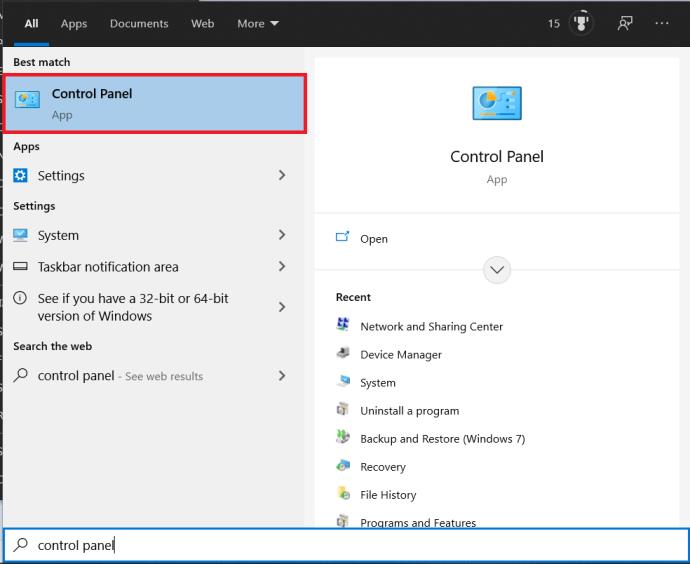
2. Navigeer vervolgens naar Internetopties . Mogelijk moet u de optie Weergeven op wijzigen in Kleine pictogrammen .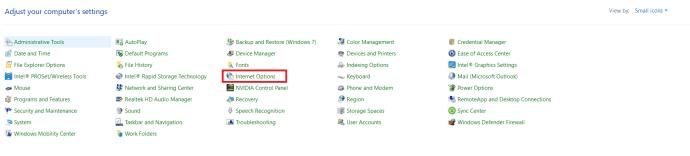
3. Selecteer nu het tabblad Beveiliging bovenaan het menu.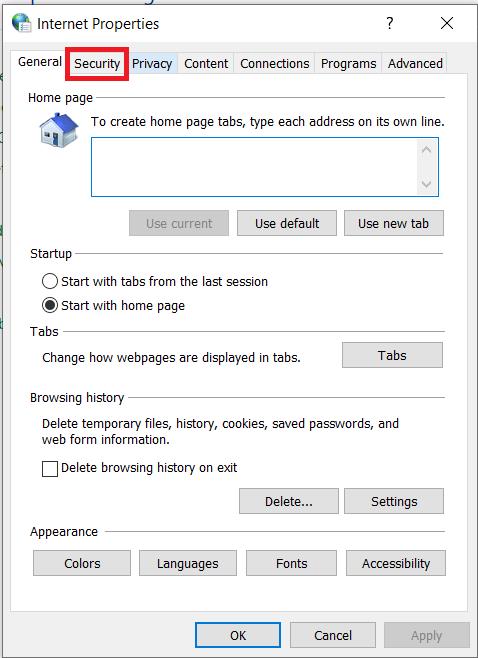
4. Klik op Vertrouwde sites en dubbelklik vervolgens op de knop Sites .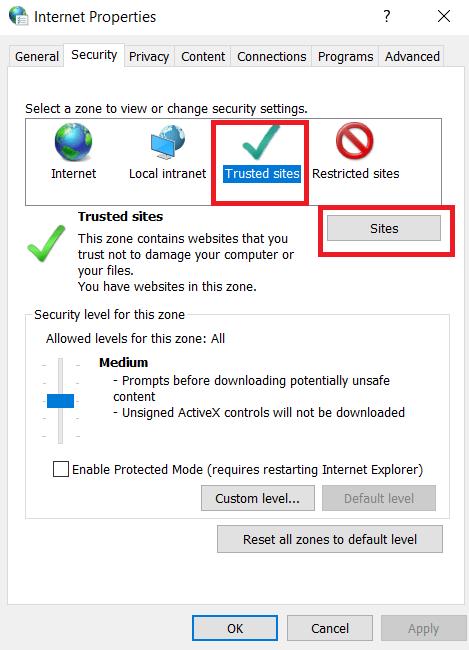
5. Typ het websiteadres in het tekstvak Deze website aan de zone toevoegen , klik op Toevoegen en klik vervolgens op OK .
Hoe sta ik een website toe in Chrome?
Als Google Chrome een website als onveilig identificeert, kunt u deze markeren als vertrouwd via de Site-instellingen.
1. Open daarvoor de gewenste website in Chrome.
2. Klik vervolgens op het info- of waarschuwingspictogram naast het invoervak voor het siteadres.
3. Selecteer Site-instellingen en wijzig het info- of waarschuwingspictogram in het slotpictogram. Wijzigingen worden automatisch opgeslagen.
Optioneel kunt u de beveiligingsinstellingen van meerdere websites tegelijk beheren. Open hiervoor de browser en klik op het pictogram met drie stippen in de rechterbovenhoek van uw scherm. Selecteer Instellingen in het vervolgkeuzemenu. Navigeer naar Privacy en beveiliging en vervolgens naar Site-instellingen . Je ziet een lijst met alle websites die je hebt bezocht. Beheer veiligheidstoestemmingen voor websites die u als vertrouwd wilt markeren.
Hoe controleer ik vertrouwde sites?
Het controleren van de beveiligingsstatus van een website in Google Chrome is heel eenvoudig.
1. Open een website in uw browser en zoek het juiste pictogram links van het invoervak voor het siteadres. Een slotpictogram betekent dat de verbinding veilig is. Informatie die via de website gaat is niet zichtbaar voor derden maar is privé.
2. Een info-pictogram geeft aan dat er onvoldoende informatie is of dat de site niet veilig is. Dit betekent dat informatie op de website niet privé is. Dit kan echter worden gewijzigd door de https:// te bezoeken in plaats van een http:// websiteversie. Typ gewoon het websiteadres opnieuw met https:// vooraan.
3. Als u een rood waarschuwingspictogram ziet, is de website niet veilig of gevaarlijk. Informatie van dergelijke websites is zeer waarschijnlijk beschikbaar voor derden. We raden dergelijke websites ten zeerste af om te voorkomen dat uw informatie lekt, vooral als u van plan bent om via de site een betaling te doen.
Hoe voeg ik een site toe aan Mijn vertrouwde sites in het register?
Als u een beheerd Chrome-account heeft en Windows gebruikt, kunt u een website alleen als vertrouwd markeren via Chrome GPO.
1. Open hiervoor de Chrome GPO- map en navigeer naar Beleid voor HTTP-verificatie .
2. Selecteer vervolgens Ingeschakeld en voer het adres in van de website die u als vertrouwd wilt markeren. U kunt browserbeleid dat niet beschikbaar is in GPO beheren via het Windows-register.
U kunt bijvoorbeeld blokkeerlijsten voor de installatie van extensies beheren, veilig browsen inschakelen of rapportage van gebruiks- en crashgerelateerde gegevens inschakelen. Download eerst dit zip-bestand . Voer het bestand uit en navigeer naar Configuratie en selecteer vervolgens Voorbeelden . Zoek het bestand chrome.reg en kopieer het. Open dit bestand met een willekeurige teksteditor, zoals Microsoft Word of Google Docs, en bewerk de tekst van het bestand. Sjablonen voor specifieke instellingen vindt u hier .
Waarom lijkt een website niet veilig in Chrome?
Een rood waarschuwingsbord of een informatiepictogram naast het adres van een website geeft aan dat informatie die via de site wordt gedeeld, niet privé is. Meestal markeert Chrome websites met http:// vooraan als onveilig. HTTP staat voor HyperText Transfer Protocol. HTTPS daarentegen is een veilig hypertext-overdrachtsprotocol.
Sommige websites hebben twee versies, wat betekent dat u het adres van de site kunt wijzigen van http:// naar https://. Chrome herkent de site dan als veilig. Deel uw betalingsgegevens en andere zeer persoonlijke informatie niet via HTTP-websites.
Hoe los ik de fout 'Uw verbinding is niet privé' in Chrome op?
Af en toe geeft Chrome het bericht 'Uw verbinding is niet privé' weer en wordt de toegang tot een website uitgeschakeld. Dit gebeurt vaak wanneer u openbare wifi probeert te gebruiken, bijvoorbeeld op de luchthaven. Probeer in dit geval in te loggen op een http:// pagina. Als dit niet werkt, probeer dan in de incognitomodus in te loggen op dezelfde pagina. Als het inloggen niet lukt, ligt het probleem hoogstwaarschijnlijk bij de Chrome-extensie en moet u deze uitschakelen. U kunt ook proberen uw besturingssysteem bij te werken of uw antivirusprogramma uit te schakelen.
Wees bewust van het beheer van beveiligingsinstellingen
Hopelijk kunt u met behulp van onze gids eenvoudig de beveiligingsinstellingen van de site in Google Chrome beheren. Houd er echter rekening mee dat Chrome vaak een geldige reden heeft om een website als onveilig te markeren. Deel geen persoonlijke informatie via websites die geen encryptie gebruiken. Als een website die u bezoekt vaak HTTP gebruikt, overweeg dan om hen te vragen over te schakelen naar de HTTPS-versie om de risico's te minimaliseren of een browserinstelling of -extensie te gebruiken die verkeer dat via HTTP wordt verzonden automatisch versleutelt.
Welke browser is jouw favoriet, en waarom? Deel uw mening in de opmerkingen hieronder.